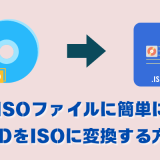動画ファイルのフォーマットはたくさんあります。場合によっては、動画の形式を変換する必要があります。特にAVIからMP4への変換が必要な場面は少なくありません。AVIファイルは高品質である反面、対応するデバイスが限られているため、MP4形式に変換することで再生可能なデバイスの幅が広がります。
この記事では、AVIをMP4に変換するための5つの方法を紹介します。無料で利用できる変換サイトやフリーソフトなど、幅広い選択肢を提供します。
1. Leawo HD動画変換プロ – Macでも利用可能
Leawo HD動画変換プロは、高性能な動画変換ソフトで、高品質の変換が可能で、多くのフォーマットに対応しています。
このソフトは、AVIをMP4に変換するだけでなく、さまざまなフォーマットに対応しており、ユーザーが簡単に動画を変換できるように設計されています。
使いやすいユーザーインターフェースを備えており、初心者でも簡単に操作できます。
また、編集機能も豊富で、トリミングやエフェクトの追加など、動画をカスタマイズすることができます。
Leawo HD動画変換プロはWindows版だけでなく、Macバージョンもあるので、MacBookなどのデバイスでも利用できます。

・多種多様なビデオとオーディオ形式に対応
・高品質なビデオ変換を提供
・透かし追加、時間範囲指定などの動画編集機能搭載
・6Xの超高速で動画変換可能
Leawo HD動画変換プロを使ってAVIをMP4に変換する方法
ステップ1:Leawo HD動画変換プロを起動し、機能を選択します。
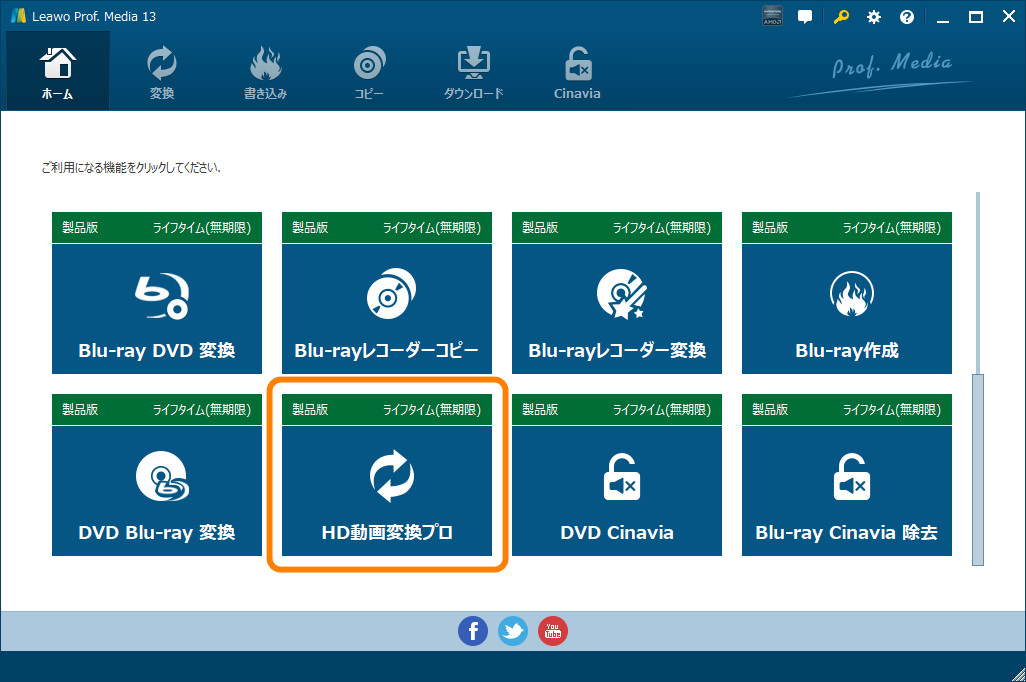
ステップ2:変換したいAVIファイルを追加・インポートします。
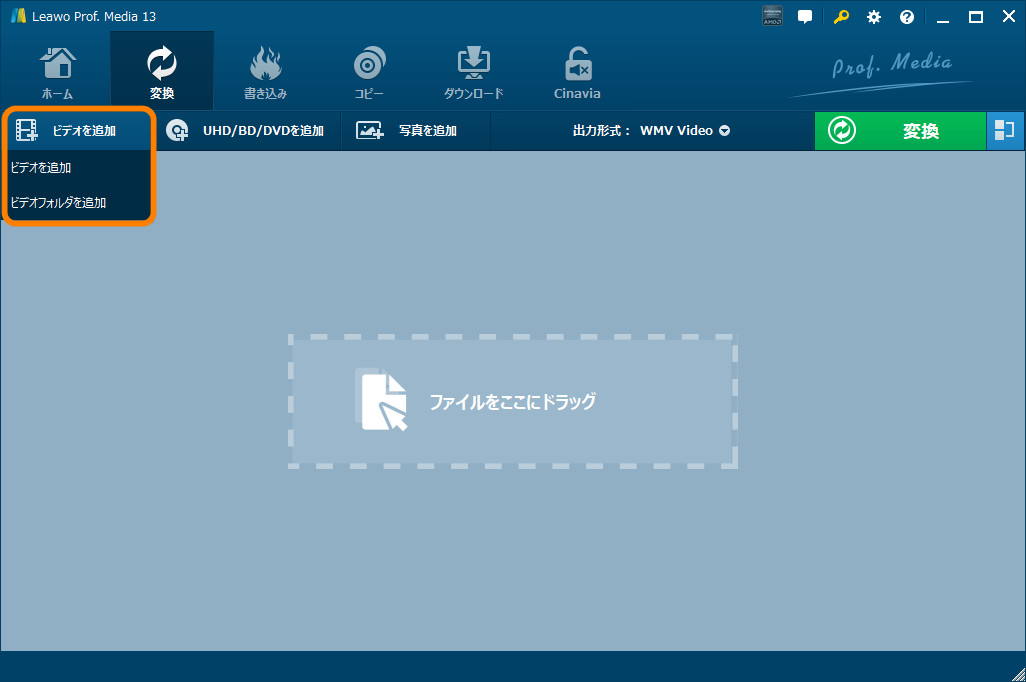
ステップ3:出力フォーマットとしてMP4を選択します。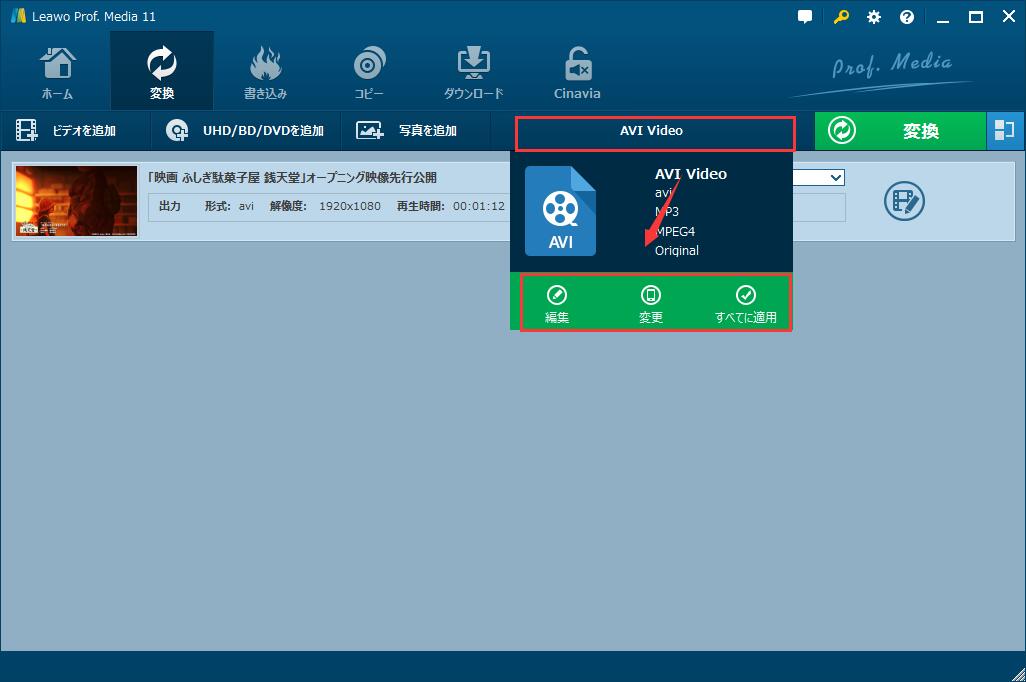
ステップ4:必要に応じて動画を編集します。
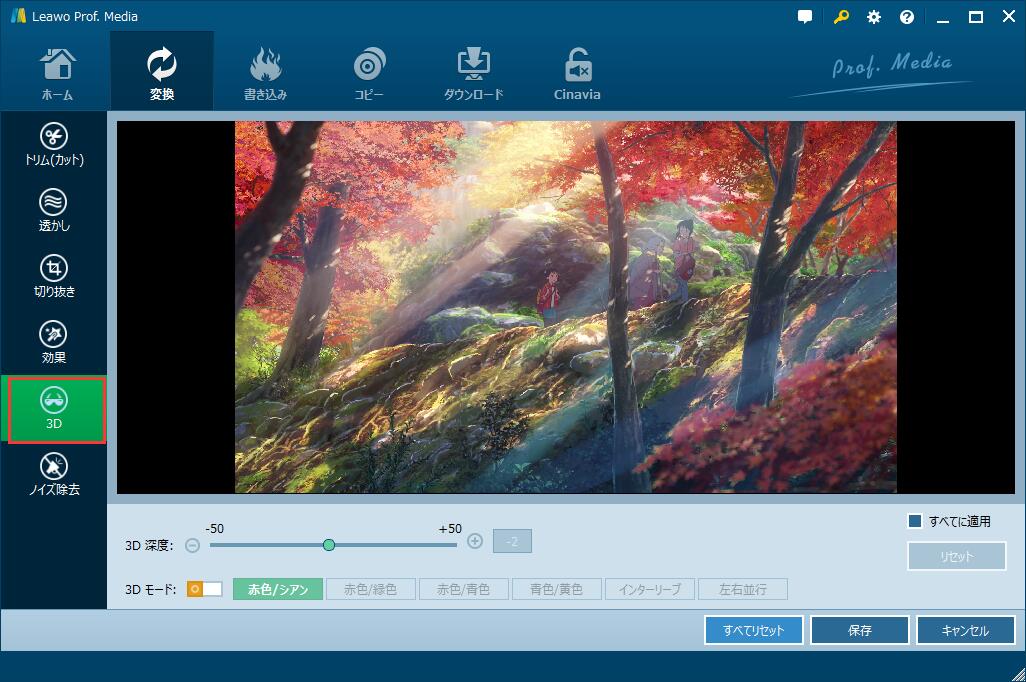
ステップ5:変換ボタンをクリックして、保存先を設定します。
また、「変換」ボタンをもう一度クリックして、変換プロセスを開始します。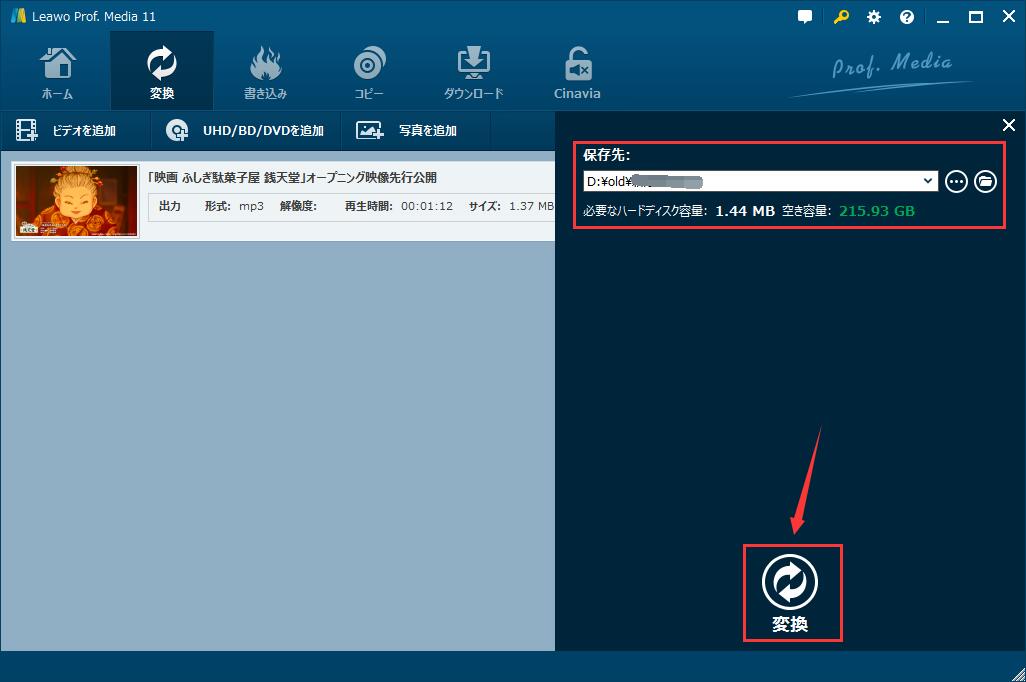
メリット
- 高速な変換速度
- 多くのフォーマットに対応
- 簡単な操作性
- 動画編集機能搭載
デメリット
- 有料版が必要な場合がある
- 一部の高度な機能は初心者には使いにくい
2. FFMPEG – 強力機能搭載
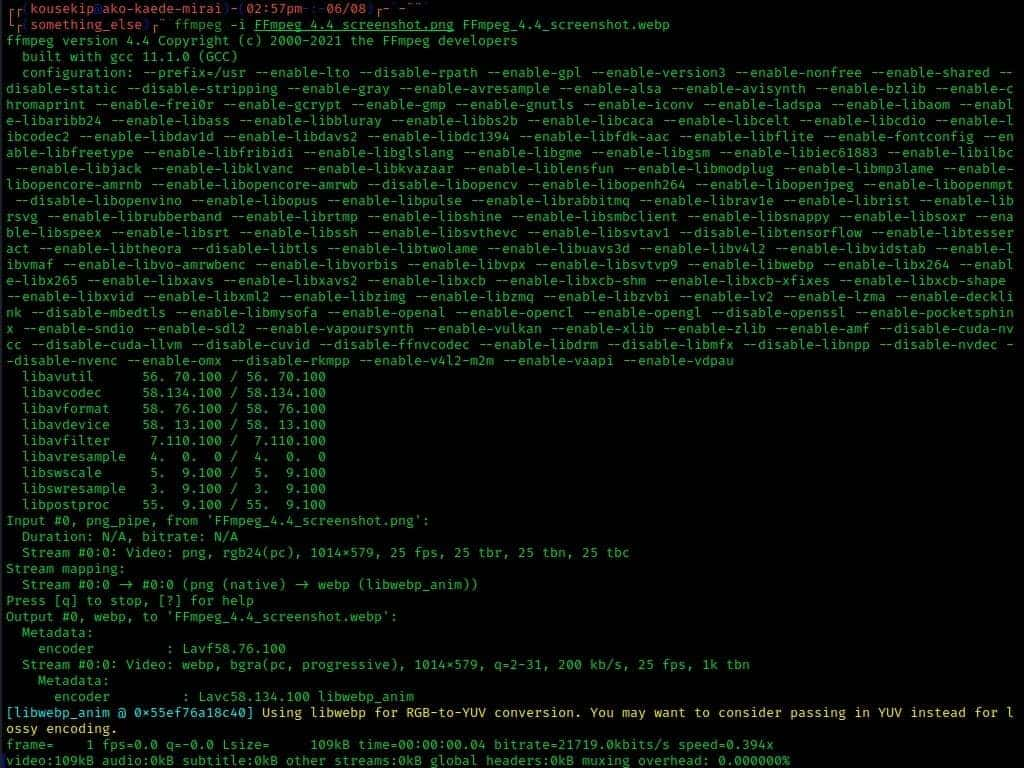
FFMPEGは、オープンソースのマルチメディアフレームワークであり、動画や音声の変換、録画、ストリーミングなど、多岐にわたる機能を提供します。コマンドラインベースのツールであり、非常に強力な機能を持っています。多くのプロフェッショナルが使用しており、様々なフォーマットに対応しています。多機能であるため、動画の圧縮や編集も可能です。ただし、使いこなすにはある程度の技術的知識が必要です。
詳細のやり方
- FFMPEGを公式サイトからダウンロードしてインストールします。(インストール方法はこちらの記事『ffmpegをWindowsでダウンロードしてインストールする方法』または動画をご覧ください。)
- コマンドプロンプトまたはターミナルを開きます。
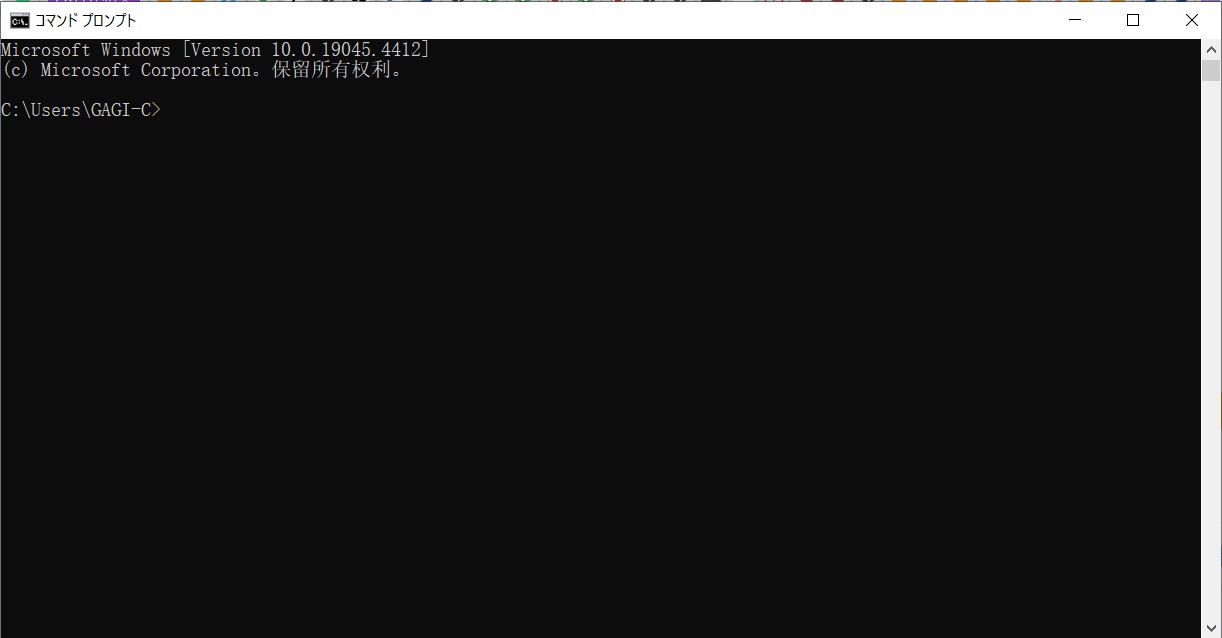
- 以下のコマンドを入力して、AVIをMP4に変換します:
ffmpeg -i input.avi output.mp4メリット
- 無料で利用可能
- 高度なカスタマイズが可能
- 多くのフォーマットに対応
デメリット
- コマンドライン操作が必要
- 初心者には難しい
3. Adobe Expressのような動画変換サイト – インストール不要

オンライン動画変換サイトは、ソフトウェアをインストールせずに、ブラウザ上で動画を変換できるサービスです。Adobe Expressをはじめ、多くのサイトがAVIからMP4への変換をサポートしています。ユーザーが簡単に動画をアップロードし、希望のフォーマットに変換することができます。操作は直感的で、初心者でもすぐに使いこなせます。迅速に変換ができ、デバイスに負担をかけません。
詳細のやり方
- 動画変換サイトにアクセスします。
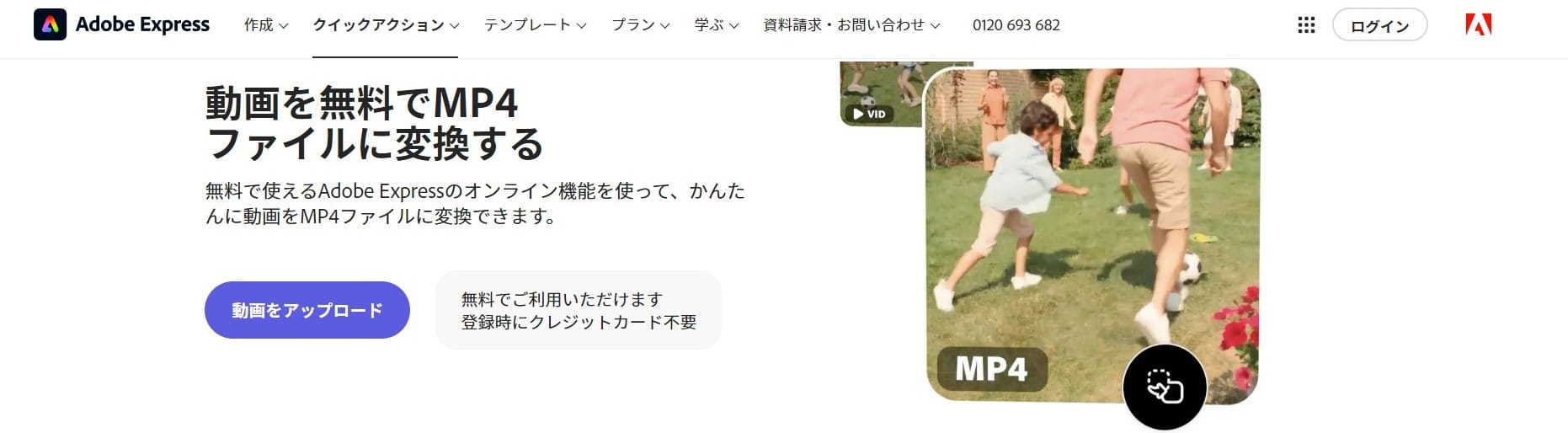
- 変換したいAVIファイルをアップロードします。
- 出力フォーマットとしてMP4を選択します。
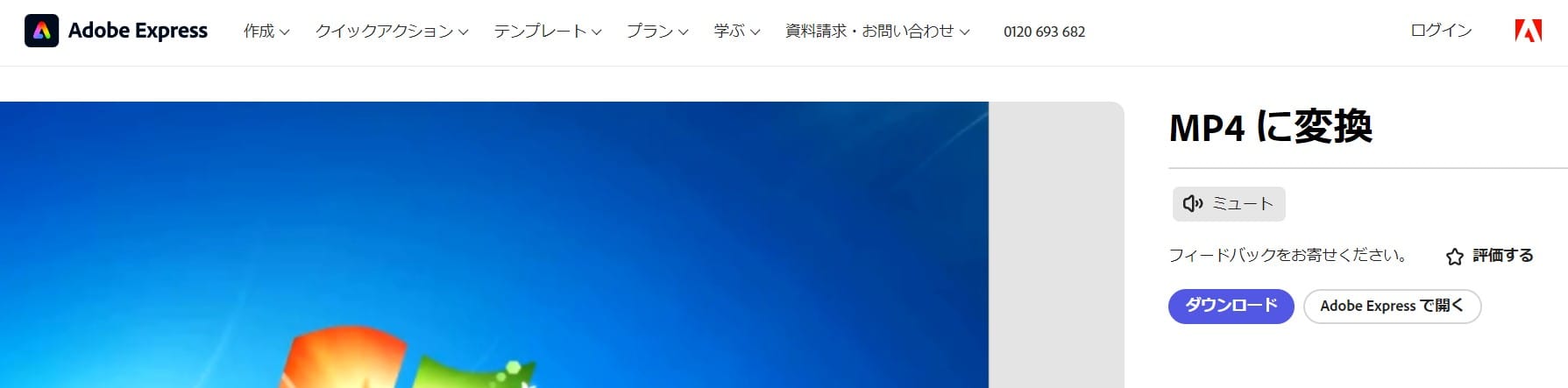
- 変換ボタンをクリックし、変換が完了したらファイルをダウンロードします。(Adobeの場合、サイトに登録する必要があります。)
メリット
- インストール不要
- 簡単な操作
- どのデバイスからでもアクセス可能
デメリット
- インターネット接続が必要
- ファイルサイズに制限がある場合がある
- プライバシーの懸念
- 一部のサイトは登録必要
- 変換ファイルにサイズ、時間などの制限がある
4. Handbrake – 無料で有名

Handbrakeは、オープンソースの動画変換ソフトウェアであり、無料で利用できます。無料で使える動画変換ソフトとして有名です。オープンソースで、多くのユーザーに支持されています。多くのフォーマットに対応しており、様々なデバイスに対応する動画を作成できます。ただし、シンプルなインターフェースがないため、初心者が動画変換を行うのは簡単ではないかもしれません。
詳細のやり方
- Handbrakeを公式サイトからダウンロードしてインストールします。
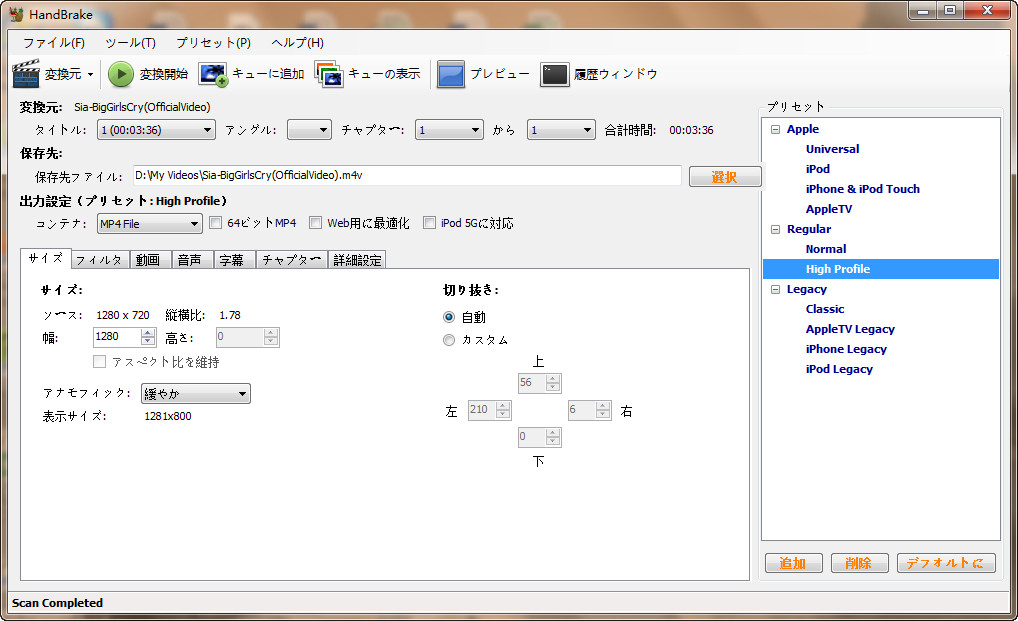
- ソフトを起動し、変換したいAVIファイルをインポートします。
- 出力フォーマットとしてMP4を選択します。
- 変換ボタンをクリックして、変換プロセスを開始します。
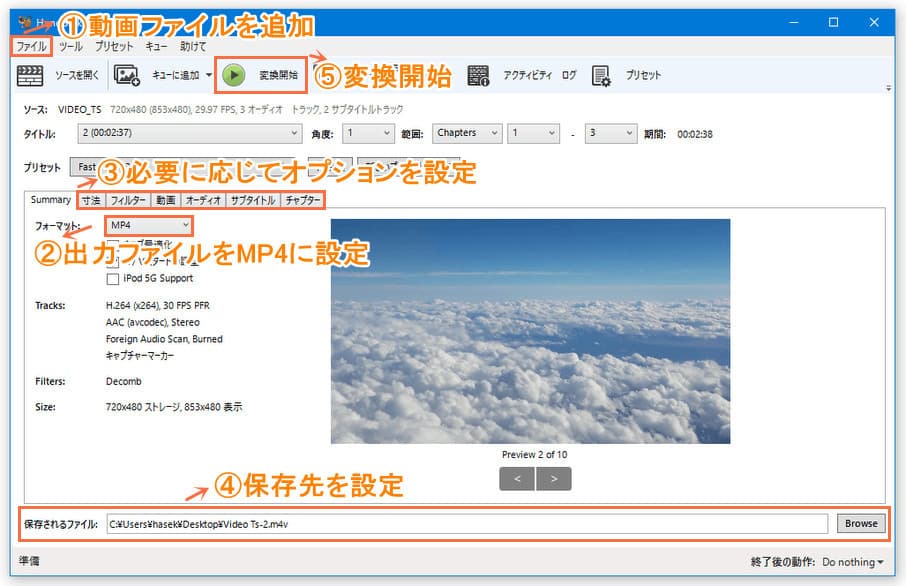
メリット
- 無料で利用可能
- 多くのフォーマットに対応
デメリット
- 変換速度が遅い場合がある
- 複雑なインターフェースで、使いにくい
- 一部の高度な機能は初心者には使いにくい
5. VLC Media Player – 再生ソフトで変換

VLC Media Playerは、無料のマルチメディアプレーヤーであり、動画の再生だけでなく、動画の変換機能も備えています。VLC Media Playerは、無料で利用でき、多くのフォーマットに対応しており、簡単にAVIをMP4に変換することができます。動画変換専門ソフトではないため、機能が少ないデメリットがあります。
詳細のやり方
- VLC Media Playerを公式サイトからダウンロードしてインストールします。
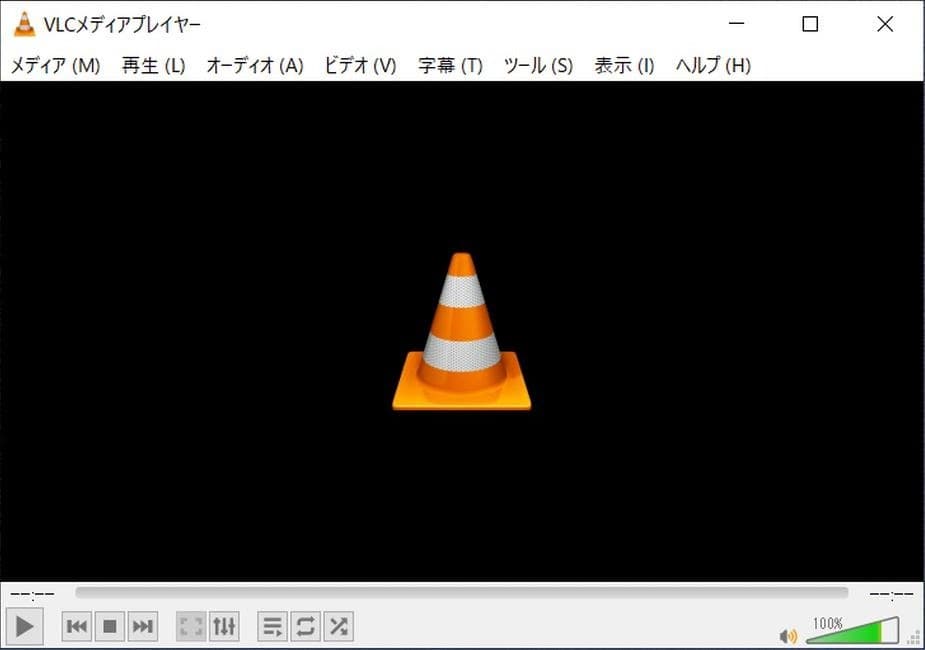
- ソフトを起動し、「メディア」メニューから「変換/保存」を選択します。
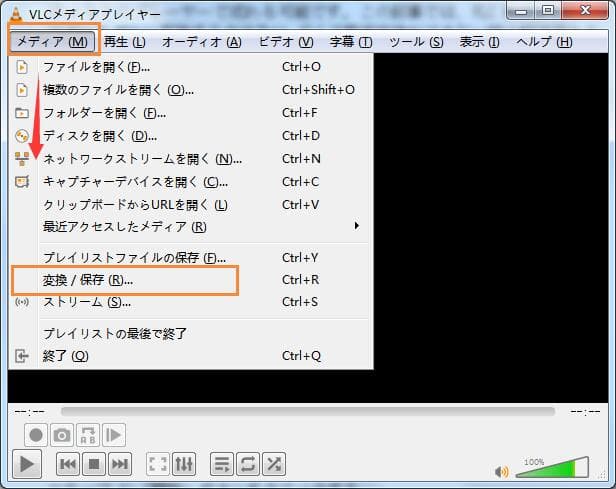
- 変換したいAVIファイルを追加し、「変換/保存」ボタンをクリックします。
- 出力フォーマットとしてMP4を選択し、保存先を指定します。
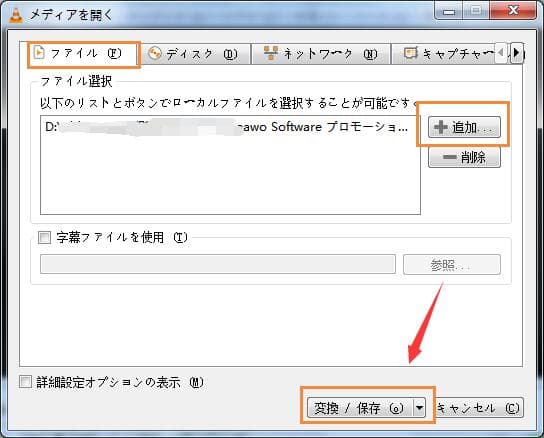
- 「開始」ボタンをクリックして、変換プロセスを開始します。
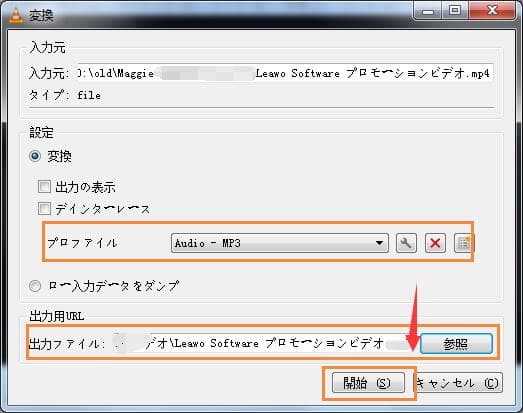
メリット
- 無料で利用可能
- 多くのフォーマットに対応
- シンプルな操作
デメリット
- 変換速度が遅い場合がある
- 動画変換専門ソフトではないため、機能が少ない
- 一部の高度な機能は初心者には使いにくい
まとめ
以上、AVIをMP4に変換するための5つの方法をご紹介しました。
Leawo HD動画変換プロやFFMPEGのような強力なソフトウェアから、Adobe Expressのようなオンライン変換サイト、HandbrakeやVLC Media Playerのような無料のソフトウェアまで、ユーザーのニーズに応じた選択肢があります。
それぞれのツールにはメリットとデメリットがあるため、自分の環境やスキルレベルに合った方法を選ぶことが重要です。